
什么是Git
Git是目前世界上最先进的分布式版本控制系统。最初由Linus Torvalds编写,用作Linux内核代码的管理。如果你是windows用户,看到这里你可能会担心“是不是只能用在linux上?或者Git对于windows不是那么友好。” ,那么我告诉你你的担心是多余的,GitHub 发布了GitHub for Windows,为 Windows 平台开发者提供了一个易于使用的 Git 图形客户端;微软也通过CodePlex向开发者提供 git 版本控制系统。
为什么学习Git
除了你可以使用Git来管理自己的项目之外,还因为越来越多的人使用Github来托管自己的开源项目, 你可以找到适合你的开源项目进行学习,加入到一个团队来提高自己。同时GitHub也可以帮助你找到满意的工作!! 没错,可能有公司看到你托管到GitHub的项目而向你发出offer,在简历中 你的GitHub 可能成为加分项。
安装设置Git
1.msysgit是 Windows版的Git 点击下载 安装完成后,点击开始菜单—》Git文件夹—》Git Bash 打开后 会出现下面的命令行窗体, 证明你安装成功了。

2. 设置你的名字与Email,你的名字与Email会出现在你的提交记录中。
git config --global user.name "你的名字" git config --global user.email "你的Email"
注意:git config使用--system参数时, Git 会读写/etc/gitconfig文件,该文件含有 对系统上所有用户及他们所拥有的仓库都生效的配置值
git config使用--global参数时, Git 会读写~/.gitconfig文件,该文件含有只适用于该用户的配置值
git config使用--local参数时, Git 会读写 由用户定义的各个库中Git 目录下的配置文件(.git/config),该文件含有只适用于该Git库的配置值
以上阐述的三层配置从一般到特殊层层推进,如果定义的值有冲突,以后面层中定义的为准,例如:在.git/config和/etc/gitconfig有冲突会采用.git/config值
你可以使用下面的命令来产看config的配置值
git config --list
3.在工作目录中初始化新仓库
仓库,英文名repository,你可以简单的理解一个目录,这个目录里面的所有文件都可以被Git管理起来,每个文件的修改,删除,Git都能跟踪。
首先我们从命令行进入到仓库的文件夹:
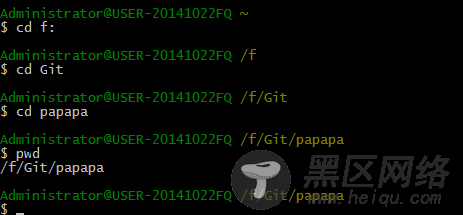
使用
git init
命令来将文件夹变成Git可以管理的仓库。

这时仓库目录下多了一个.git的目录(如果没有,可能你的windows设置不显示隐藏的文件、文件夹,在文件夹选项中修改一下设置就好了。),这个目录是Git来跟踪管理版本库的,没事千万不要手动修改这个目录里面的文件,不然改乱了,就把Git仓库给破坏了。
我们也可以从现有仓库克隆
git clone http://git.oschina.net/xxxxxx/xxxxxx.git
这里使用的是 clone 而不是 checkout,Git 收取的是项目历史的所有数据(每一个文件的每一个版本),服务器上有的数据克隆之后本地也都有了。实际上,即便服务器的磁盘发生故障,用任何一个克隆出来的客户端都可以重建服务器上的仓库,回到当初克隆时的状态。
我们来clone 院子里寻找和谐大大的PaPaPa项目:
我先fork了一下这个项目,获取他的地址:
开始clone:
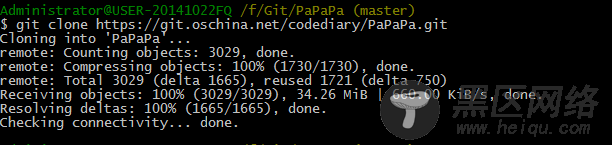
clone 完成,查看一下仓库的文件夹:
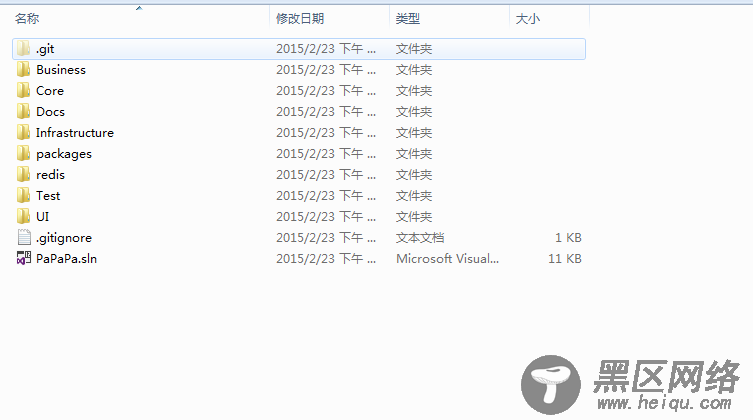
Git各种操作
Git添加文件
在学习怎么添加文件之前我们先了解一下Git的工作流:
你的本地仓库由 git 维护的三棵“树”组成。第一个是你的 工作目录,它持有实际文件;第二个是 缓存区(Index),它像个缓存区域,临时保存你的改动;最后是 HEAD,指向你最近一次提交后的结果

